キャンペーン期間が1/31までなので、デスクトップ パソコンにWindows 8 Proアップグレードをいれてみました。以下、自分用の備忘録です。
- 「期間限定 Windows 8 発売記念 | Microsoft atLife」 http://www.microsoft.com/ja-jp/atlife/buy/article/win8/launch/
ダウンロードなら3300円ですが、32ビットから64ビットに変えるにはディスクが必要で、パッケージ版(約五千円)を購入しました。来月2/1からは25,800円と桁違いに高くなります。DSP版なら価格維持で1万数千円のようです。
Windows 8からはDVD再生機能が外されているのでMedia Center Packも必要です。Window 8 Proなら、これも1/31まで無料です。ただし、数日かかるようです。
- 機能の追加 – Microsoft Windows http://windows.microsoft.com/ja-JP/windows-8/feature-packs
インストール前にPCから外せるものは外し、LANケーブルも外しました。HDDは、あらかじめパーティションを切ってフォーマットし、ルートに”\Windows” という空のフォルダを作りました。こうすると、以前のOSインストール済みHDDをつないでおくより楽です。32ビットから64ビットに変えるときは環境を引き継げないので、カスタムインストールです。
ライセンスを読むと窮屈で使う気がしなくなってきますが、やむをえません。マイクロソフトの案内ページと内容が微妙に異なるような気もしましたが、実用上は問題ないでしょう……、たぶん。案内・サポートのサイトを眺めるに、どのような組み合わせでインストールをするか、ライセンス数はいくつか、どんな条件で購入できるか等々、細かい規定と規制が絡み合っているので、よく確かめる必要があります。
LANケーブルを外してインストールすると、マイクロソフト アカウントではなく、ローカルアカウントでログインするように設定されるようです。インストール後にLANケーブルをつなぐと、いつの間にか(たぶん瞬時に)バックグラウンドでWindowsライセンス認証が実行されます。
インストール直後には、Windows Defender(ウィルス・スパム対策)とファイヤーウォールが有効になっています。Windows Defender は[スタート]右クリック→[すべてのアプリ]→[Windows システム ツール]から。ファイヤーウォールの設定は [Win]+[x] → [コントロール パネル] から。Windows Update も同じくコントロール パネルから。
Windows 8では電源を切ったつもりでも、実は完全にシャットダウンされていないことがあります。そんな状態でハードウェアをいじるとシステムが壊れることがあるのでご注意。shutdown コマンドの /full オプションはなくなったように見受けられます(cf. Windows 8 Consumer Preview の完全なシャットダウン方法)。GUI では、
- [スタート] → [チャーム] → [設定] → [PC設定の変更] → [全般] → [今すぐ再起動する](この先、シャットダウンが実行されるので戻れない) → [電源を切る](または、オプションのどれかを選択)
一応インストール直後の確認が済んだところで、データドライブと以前のシステムHDDをつなぎ、Tween、Thunderbird、Firefoxのプロファイルを新システムに移しました。
Tweenはzip版で、.Net はもともとOSに入っているので、旧フォルダをそのまま(コピーして)実行。
ThunderbirdとFirefoxは、ダウンロードしてインストール。それぞれ、Profile.ini の IsRelative=1(相対)を0(絶対)に変更、旧プロファイルのファイル群(ディレクトリ)のパスをエクスプローラでコピーして Path= に絶対パスをそのまま貼り付け。絶対パスの区切りは \ で、相対パスは /。
(なお、Firefox については、「古いプロファイルから必要な情報を復旧する | Firefox ヘルプ」 のように、新しいプロファイルをデータドライブに作り、必要なファイルだけ上書きコピーしたほうが安全です。Firefox のアップデートが激しいので、古いプロファイルをそのまま引き継ぐと細かいトラブルがいろいろ発生します。) (2014/1/5 追記)
旧システムのFirefox のプロファイルはいつの間にか(たぶん設定をリセットしたときに)デフォルトの場所に移されていました。古いOSの C:\Users\…\AppData\Roaming\Mozilla\Firefox あたり。データは別ドライブだからといって、古いシステムを消してはいけないということですね。この旧ディスクを新OSにつないで読み込もうとすると、初回にアクセス権を新OSが取得しようとするのでハングしたかと思うほど時間がかかります。ともかく、データドライブにコピーしました。ちなみに、新OSをインストールするときに旧OSをつないだ状態で実行した場合は、(新) C:\Windows.old の下のほうに移動されているのではないかと思われます。
PDF の仮想プリンタは、Bullzip をインストールしました。日本語に対応しています。
Canon PIXUS MP810 (プリンタ・スキャナ複合機)のWindows 8ドライバはCanonでは対応予定なしでした。
- キヤノン:Q&A検索|【インクジェット複合機】Microsoft Windows 8対応状況(インクジェット複合機) http://windows.microsoft.com/ja-JP/windows-8/feature-packs
Windows 7 (64ビット)用をダウンロードしてインストールしたら動きました。細かい不具合は出るのかもしれませんが、とりあえず、プリントとWIAスキャンはできました。
連続スキャンのための BTScan 3.07 をインストールしたら、TWAIN でも動きました。
古いソフトのヘルプ表示には WinHlp32.exe が必要です。Windows 8用もありました。
- Windows ヘルプ形式 (WinHlp32.exe) で作成されたヘルプを開くことができない http://support.microsoft.com/kb/917607
- Download: Windows 8 用 WinHlp32.exe – Microsoft Download Center – Download Details http://www.microsoft.com/ja-jp/download/details.aspx?id=35449
OSインストール、Twitter、メール、ウェブブラウザ、プリンタ・スキャナまではできました。最低限、これで使えます。
(2013/1/23)
☞ Windows 8 Pro の環境を整える(2013/01/24) に続く
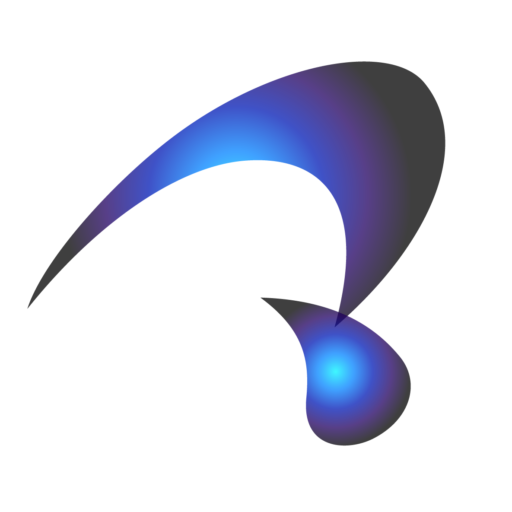
コメントを残す